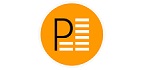Google Pay - что это?
Google Pay – это платежный сервис, позволяющий оплачивать товары и услуги с банковской карты ПриватБанка, Ощадбанка, Укргазбанка, Monobank и других банков Украины с помощью смартфонов, а также планшетов и умных часов, работающих на операционной системе Андроид.
Сервис применяет технологию NFC для передачи продавцу данных об используемой покупателем карте без физического ее использования. Для подтверждения операции может использоваться как ПИН-код, так и биометрическая аутентификации с помощью скана отпечатка пальца или радужки глаза покупателя.
Где можно скачать Google Pay?
Google Pay можно скачать в Google Play или Play Market.
Google Pay - как пользоваться?
После установки Google Pay на свой смартфон, откройте настройки и включите NFC. Установите блокировку дисплея с помощью пароля, графического ключа или отпечатка пальца. Запустите Google Pay и следуйте инструкциям на экране.
Чтобы настроить Google Pay на Galaxy Watch, Gear s3 или других «умных» часах – откройте приложение на устройстве и нажмите «Начать», установите блокировку экрана, добавьте карту для оплаты на часах с помощью смартфона, следуя инструкциям на девайсе.
Как оплачивать товары и услуги с помощью Google Pay?
Поднесите заднюю сторону смартфона к платежному терминалу. Если нужно оплатить крупную сумму, устройство может потребовать введение ПИН-кода или поставить электронную подпись на экране.
Для оплаты с помощью Google Pay на Galaxy Watch, Gear s3 или других «умных» часов - откройте приложение, поднесите смартчасы к платежному терминалу до возникновения вибрации или звукового сигнала.
Сервис поддерживает оплату на платежных терминалах только с помощью девайсов с операционной системой Android.
Как добавить карту в Google Pay (Гугл Пей)?
В зависимости от устройства оплаты - выполните следующие действия:
на смартфоне на операционной системе Андроид:
- зайдите в сервис и войдите в аккаунт
- нажмите на значок профиля в правом верхнем углу экрана
- выберите аккаунт для добавления банковской карты
- проведите по экрану снизу-вверх
- кликните на кнопке «Добавить карту», далее - Кредитная или дебетовая карта
- введите реквизиты карты или сфотографируйте ее для автоматического заполнения данных
- подтвердите действия с помощью кода
на устройстве на операционной системе iOS:
- зайдите в сервис и выберите нужный аккаунт
- выберите внизу экрана Способ оплаты
- кликните на Add, затем - Добавить банковскую карту
- введите реквизиты карты
- выберите способ подтверждения изменения настроек и введите пароль
на компьютере:
- зайдите в приложение
- выберите Способ оплаты, затем - Добавить банковскую карту
- введите реквизиты карты
- выберите способ подтверждения изменения настроек и введите пароль
Как удалить карту из Google Pay?
В зависимости от девайса - выполните следующие действия:
на компьютере:
- зайдите на сайт Google Pay
- выберите Способ оплаты вверху страницы
- выберите нужную банковскую карту или счет и кликните на кнопке «Удалить», потом снова на Удалить
Если карта использовалась не только для расчетов в Интернете, но и в платежных терминалах – ее также нужно удалить и в приложении Google Pay.
на девайсах с операционной системой Андроид:
- зайдите в Настройки на девайсе
- откройте Google - Сервисы в аккаунте Google Pay
- выберите карту, которую желаете удалить
- кликните на значке , после чего – Удалить способ оплаты
- следуйте подсказкам на экране
на девайсах с операционной системой iOS:
- зайдите в Google Pay
- кликните на Способы оплаты
- нажмите на значке напротив нужной банковской карты или счета
- кликните на кнопке «Удалить» в нижней части экрана
Поддерживает ли Xiaomi Mi band 4 технологию NFC и Google Pay?
Только китайская версия Xiaomi Mi band 4 поддерживает технологию NFC и Google Pay. Впрочем, не имеет смысла приобретать азиатскую версию Xiaomi Mi band 4, если собираетесь делать покупки за пределами Китая, так как эта функция может быть неактивна.
Проблемы ввода индекса в Goole Pay
При привязке банковской карты к Google Pay требуется ввести личные данные, в т.ч. индекс места проживания. В системе есть глюк по Украине, так, административно Киев не относится к Киевской области, тогда как система не учитывает этой особенности.
Поэтому для правильной регистрации в системе в графе область, а также город - укажите Киев, и введите правильный индекс. Также можно указать Киевскую область и любой город столичной области - письмо все равно дойдет до нужного адреса, пусть и с опозданием.
Почему не работает Google Pay?
Если не получается сделать оплату с помощью сервиса Google Pay, это может быть вызвано одной из следующих причин:
- устройство не поддерживает NFC
- установлена устаревшая версия операционной системы Андроид
- не активировано приложение Google Pay
- к сервису не прикреплена ни одна платежная карта
- платежный терминал неисправен
Промокоды от Google Pay. Программа «Пригласи друзей в Google Pay»
Google Pay периодически предлагает скидки, бонусы и промокоды на товары и услуги, которые можно получит, рассчитавшись с помощью сервиса, а также приняв участие в акции «Пригласи друзей в Google Pay».
Так, в рамках программы «Пригласи друзей в Google Pay», можно получить до 10 бонусов от компании в течение 5 дней. Для этого нужно отправить приглашение на активизацию Google Pay третьему лицу с кодом, который получатель должен ввести и совершить покупку с помощью сервиса.
Для отправки приглашения на подключение к сервису нужно:
- войти в Google Pay
- загрузить раздел «Оплата»
- выбрать Добавить способ оплаты
- добавить платежную карту, следуя подсказкам на экране
- нажать на Меню, далее – Пригласить друзей
- ввести контактные данные и нажать Отправить
Чтобы воспользоваться приглашением:
- загрузите Google Pay
- выберите в разделе «Меню» опцию «Ввести промокод»
- введите код
- совершите платеж с помощью приложения